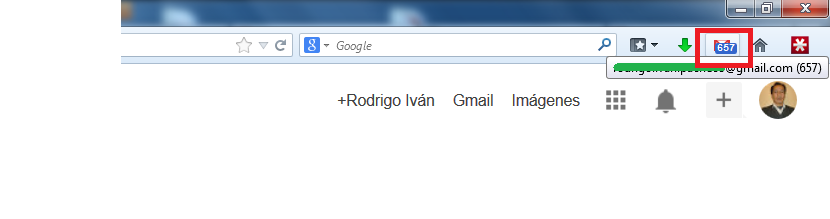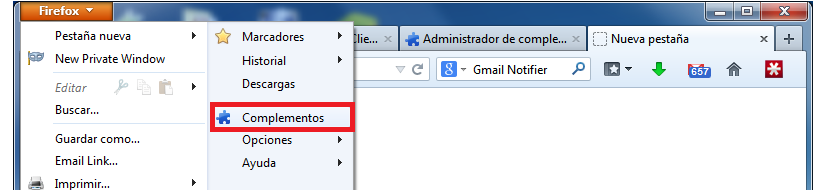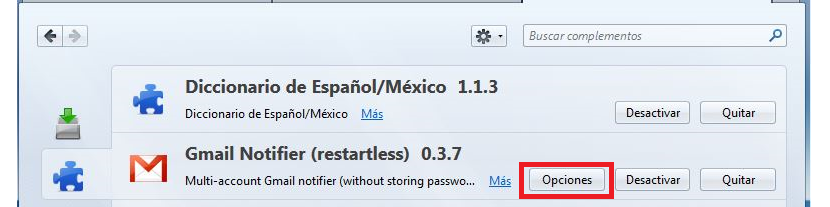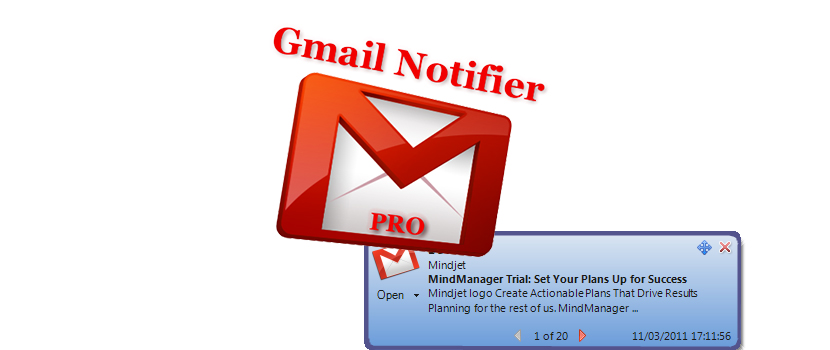
Gmail Notifier er et lite tillegg som vi enkelt kan installere (og gratis) i nettleseren vår med det eneste formålet å motta varsler, øyeblikket en melding har kommet i innboksen vår.
Ta hensyn til at de fleste som jobber på nettet har bestemt seg for å foretrekke Mozilla Firefox som standard nettleser på datamaskinen, og Gmail som basen for driften når det gjelder å sende og motta meldinger i det daglige arbeidet. Hvis vi jobber med disse to elementene i et enkelt miljø, bør vi ta hensyn til Gmail-varsleren, et lite verktøy som fungerer av seg selv uten å måtte utføre en lang oppgave med å konfigurere miljøet ditt. Nå kan du ha blitt spurt følgende spørsmål: hvorfor skal jeg velge Gmail fremfor varsleren? Hvis du fortsetter å lese, vil du finne ut om dette.
Gmail Notifier installasjon og arbeid
Det beste av alt er nettopp i dette aspektet, det vil si at vi ikke trenger å gjøre absolutt noe utover et enkelt klikk for å få Gmail Notifier integrert i nettleseren vår. Vi vil legge igjen den respektive lenken på slutten av artikkelen, som vil lede deg til nettstedet der du må velg å installere dette tillegget i Firefox-nettleseren. Dessverre fungerer det ikke for andre nettlesere for øyeblikket, selv om det i et bestemt øyeblikk ble presentert en versjon for Google Chrome.
Den andre fordelen ligger i kompatibiliteten til Gmail Notifier med de nyeste versjonene av Mozilla Firefox, noe det generelt er veldig vanskelig å finne på grunn av manglende utvikling som tilbys av mentorene. Avhengig av dette aspektet kan komplementet spørre deg, gjør en liten omstart (lukk og åpne) av nettleseren din.
Når denne oppgaven er fullført, vil du beundre at det er plassert et lite ikon øverst til høyre som identifiserer Gmail, og meldingene som vises der gradvis. Generelt sett, hver gang en ny melding kommer til innboksen din, vil du høre en liten varslingslyd samt et tall som vil øke (varsle antall meldinger du har hvis du leser) i nevnte ikon.
Parameterkonfigurasjon i Gmail Notifier
Gmail Notifier lar deg bli personliggjort når det gjelder den interne konfigurasjonen, hvis du vil ha noe annet når du mottar varsler, eller oppførselen til hvordan meldinger vises når du klikker på dette lille ikonet som har dukket opp i nettleserens verktøylinje. Alt du trenger å gjøre for å begynne å tilpasse denne Gmail-klienten er følgende:
- Åpne Mozilla Firefox-nettleser.
- Klikk på øvre venstre knapp som sier Firefox.
- Velg mellom alternativene som vises Tilbehør.
Der vil du allerede merke tilstedeværelsen av alle de installerte pluginene velg Gmail Notifier Options for å begynne å tilpasse den.
Som du kan se, kan dette tillegget brukes fritt, selv om utvikleren foreslår en liten donasjon på $ 10. Ut av alt dette er fordelene med å tilpasse det, fordi når vi går gjennom noen av parametrene, vil vi innse at vi har muligheten for:
- La Gmail-varsleren se etter nye meldinger hvert 15. sekund.
- Vis både navnet på avsenderen, tittelen på meldingen og en liten gjennomgang av innholdet når du klikker på ikonet.
- Aktiver reproduksjon av et lite hørbart varsel med ankomst av en ny melding.
- Bruk standardlyden eller en som vi har vert på datamaskinen.
- Få meldingen til å vises i et nytt vindu når den er valgt.
- Gjør Gmail Notifier-ikonet alltid synlig på Mozilla Firefox-verktøylinjen.
Det er mange flere alternativer å håndtere i dette miljøet med plugin-konfigurasjonen, som du kan endre hvis du anser det som relevant. Vi kan sikre at disse typer modifikasjoner skal gjøres uten frykt eller bekymring, siden i tilfelle noen form for variasjon som påvirker dens korrekte funksjon, må du bare klikke på Tilbakestill-knappen som ligger mot slutten av dette vinduet. .
Kilde - Gmail-varsleren